בין אם אתה מעוניין ליצור מדריך מהנה שאנשים יוכלו לנסות בבית, סטרימינג בשידור חי את המועדף עליך משחקים, או אפילו שיתוף הבדיחות הטובות ביותר שלך עם קהל חי, יש הרבה מה לאהוב ביצירת תוכן יוטיוב.
תוכן
- קבל את מפתח הזרם שלך ב-YouTube
- קישור OBS ליוטיוב
- התחל להזרים
- בעיות בזרם
כאשר אתה רוצה ליצור אינטראקציה ישירה עם הקהל שלך בזמן אמת, אתה תמיד יכול להגדיר שידור חי, ואת Open Broadcaster Software (OBS) כלי הוא בדרך כלל הדרך הטובה ביותר לגרום לזה לקרות.
סרטונים מומלצים
קבל את מפתח הזרם שלך ב-YouTube
שלב 1: צור חשבון YouTube אם עדיין לא עשית זאת.
שלב 2: לא תוכל להשתתף בסטרימינג בשידור חי של YouTube עד שתאמת את החשבון עם מספר נייד מקושר. פנה אל ה דף אימות, היכנס לחשבון שלך ובצע את ההוראות שעל המסך.

שלב 3: לאחר האימות, הגיע הזמן ללכת ל-YouTube Studio. בחר את מַצלֵמָה סמל בצד ימין למעלה של דף YouTube הראשי ולאחר מכן בחר לך תחיה.

שלב 4: כעת בחר תזמן זרם, ובדקו לוודא שכל ההגדרות נכונות ושהסרטון עם כותרת ותואר כראוי (זה מעולה לקידום אתרים בוידאו וחשוב אם אתם רוצים חשיפה מקסימלית). הסרטון צריך להיות מוגדר תמיד ל פּוּמְבֵּי.
שלב 5: כשתהיה מוכן, בחר צור זרם.

שלב 6: עם יצירת הזרם שלך, לוח בקרה יספק חלון תצוגה מקדימה וכרטיסיות עבור הגדרות זרם, ניתוח ותקינות הזרם.
ה הגדרות זרם הכרטיסייה פתוחה כברירת מחדל. חפש ישירות מתחת לתווית כדי למצוא את מפתח הזרם שאתה צריך עבור OBS. נְקִישָׁה עותק כדי לשלוח את מחרוזת התווים הארוכה ללוח. אתה יכול גם ללחוץ על הצג מפתח זרם כפתור גלגל העין כדי לחשוף את המיתר למשך 10 שניות ולהזין אותם ידנית ב-OBS.
מה שלא תעשה, שמור את המספר הזה בסוד. אתה לא רוצה שאף אחד אחר יקבל את זה מכיוון שהם יכולים להזרים בחשבונך ללא רשותך.
קישור OBS ליוטיוב
שלב 1:הורד את OBS מהאתר הרשמי ולהתקין אותה כפי שהיית מתקין כל תוכנית אחרת. הפעל אותו כמנהל, והיכנס ל- הגדרות לוח באמצעות הכפתור הרלוונטי הממוקם בפינה הימנית התחתונה.

שלב 2: במסך המוקפץ הבא, השתמש ב- וִידֵאוֹ ו תְפוּקָה לשוניות לבחירת קצבי הפריימים, הרזולוציה וקצב הסיביות שבחרת - הם שולטים באיכות השמע שלך. כדי לראות את ההגדרות האידיאליות עבור YouTube, בדוק דף התמיכה הרלוונטי של גוגל.
שלב 3: עבור אל זרם באמצעות התפריט השמאלי ובחר יoutube -RTMPS מ ה שֵׁרוּת תפריט נפתח.
שלב 4: בתוך ה מפתח זרם שדה, הקלד או הדבק את מפתח הזרם שלך ב-YouTube. זה מקשר את OBS עם YouTube כך שהתוכנה זורמת ישר לערוץ שלך.
שלב 5: נְקִישָׁה שֶׁמַע בתפריט השמאלי. כל התקן שמע בדף זה מייצג מקור שמע פוטנציאלי אחד בזרם החי שלך. אם אתה רוצה שהצופים ישמעו אודיו במשחק או במחשב שולחני, הגדר אחד מהאפשרויות אודיו למחשב שולחני הגדרות לפלט השמע של המערכת שלך. אם אתה רוצה שהצופים שלך ישמעו אותך, בחר את המיקרופון שלך מהתפריט הנפתח שליד מיקרופון/אודיו עזר.
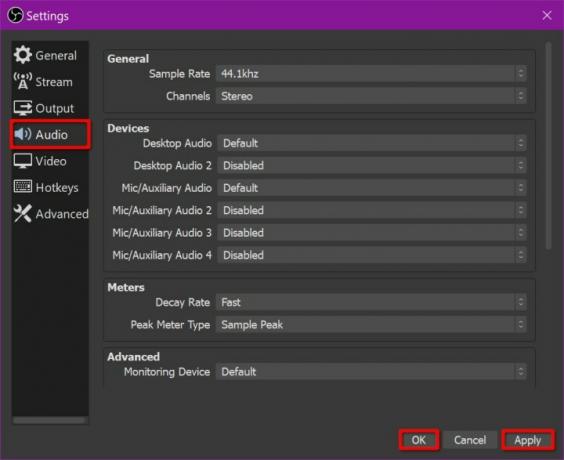
שלב 6: צא מחלונית ההגדרות על ידי לחיצה להגיש מועמדות > בסדר.
שלב 7: בחלון הראשי, לחץ על ועוד סמל מתחת ל- מקורות לכיוון התחתית. אם אתה רוצה להזרים קטעי משחק, לחץ לכידת משחק מופיע בתפריט המוקפץ.

יש לך כמה אפשרויות שונות ללכידת הצילומים שלך. אתה יכול ללכוד כל יישום במסך מלא, חלון מסוים או חלון קדמי. ניתן גם לאפשר שקיפות, לכידת שכבות על של צד שלישי ועוד. נְקִישָׁה בסדר להשלים.
רוצה להוסיף את צילום הראש שלך באמצעות מצלמה חיצונית? לחץ על ועוד סמל מתחת מקורות שוב, אבל הפעם, בחר מכשיר לכידת וידאו. בחר את המצלמה שלך מרשימת האפשרויות מתחת ל- התקן להחליט על האיכות וה-FPS שלו. בסיום, לחץ בסדר.
התחל להזרים
כשכל ההגדרות שלעיל קיימות וערוץ YouTube שלך מוגדר לקבל את הזרם שלך, יש רק דבר אחד לעשות: התחל סטרימינג בשידור חי! אם אתה רוצה להתחיל מיד, לחץ על התחל להזרים כפתור הממוקם בפינה הימנית התחתונה.
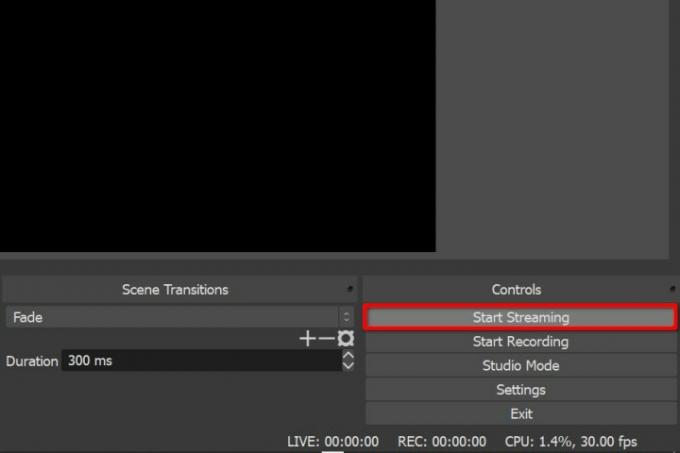
עכשיו הגיע הזמן להתחיל להזרים. כדי להתחיל, לחץ על לך תחיה לחצן בפינה השמאלית העליונה של לוח המחוונים של YouTube. ברגע שה-OBS יוצר את החיבור ליוטיוב, השידור יהיה גלוי בחלונית התצוגה המקדימה. זכור שיש עיכוב של 20 שניות בין השידור החי שלך לבין הדף הציבורי שבו הצופים שלך צופים.
לאחר שתיפרד מהצופים שלך, תצטרך לסיים את השידור שלך. אתה יכול לעשות זאת על ידי בחירה הפסק להזרים ב-OBS. לאחר מכן לחץ סיום זרם בלוח המחוונים של YouTube.
בעיות בזרם
אתה עלול להיתקל בבעיות עם השידור החי שלך ב-YouTube עקב בעיות בביצועי המחשב או האינטרנט. OBS מאפשר לך לפתוח יומן כדי למצוא פתרון לבעיות שלך. אתה יכול למצוא את היומן הזה על ידי לחיצה עֶזרָה, ואז בוחרים קבצי יומן מהתפריט הנפתח. לאחר מכן, מהתפריט הבא, בחר אחד מהם העלה קובץ יומן נוכחי אוֹ העלה קובץ יומן אחרון. תראה חלון חדש המספק לך כתובת URL לקובץ היומן שהועלה. הקפד להעתיק את כתובת האתר ללוח שלך לפני הלחיצה בסדר לסיים.
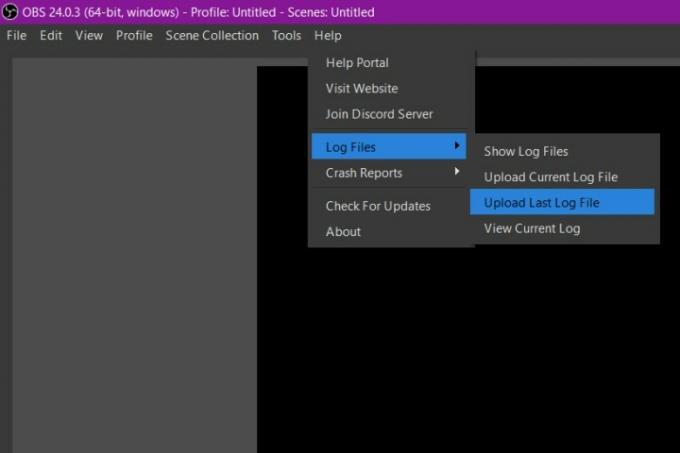
קובץ היומן שלך הופך למשאב המועסק על ידי מנתח יומני OBS כדי לבצע אבחון בכל בעיה שאתה עשוי להיתקל בה עם הזרם שלך שצריך לפתור. פתח את המנתח והדבק את כתובת האתר בשדה הטקסט. אתה יכול ללחוץ על Log Analyzer לְנַתֵחַ כדי לקבל ניתוח מפורט של פעילות הסטרימינג שלך יחד עם הצעות כיצד לפתור בעיות ביצועים. לדוגמה, הזרם שלך עשוי להיות באיכות נמוכה בגלל ה-FPS של המשחק שלך. לחלופין, ייתכן שרזולוציית המחשב שלך מוגדרת גבוה מדי, מה שיעמיס על ה-GPU.
הנה רשימה של כלים ושירותים שיעזרו לך לשמור על חזותיים חדים בזרם שלך:
- בעיות ביצועים וקידוד כלליות
- בעיות עומס יתר של GPU
- בעיות באגירת זרמים
- נפלו מסגרות ובעיות חיבור כלליות
המלצות עורכים
- כמה זיכרון RAM אתה צריך?
- כיצד להמיר את קלטות ה-VHS שלך ל-DVD, Blu-ray או דיגיטלי
- הבעיות הנפוצות ביותר של Chromebook וכיצד לתקן אותן
- YouTube מביא לכולם שינויים בניווט בווידאו
- 10 הסרטונים הארוכים ביותר ביוטיוב
שדרג את אורח החיים שלךמגמות דיגיטליות עוזרות לקוראים לעקוב אחר עולם הטכנולוגיה המהיר עם כל החדשות האחרונות, ביקורות מהנות על מוצרים, מאמרי מערכת מעוררי תובנות והצצות מיוחדות במינן.




